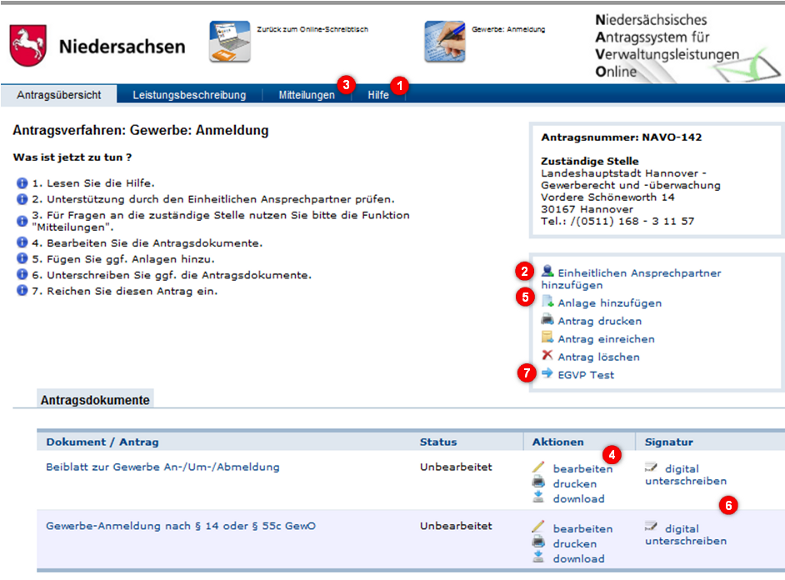Erste Schritte
Lieber NAVO Benutzer,
hier bekommen Sie eine kurze Einführung, wie Sie einen Antrag in NAVO generieren und wie Sie die Antragsdokumente bearbeiten können.
- der Menüleiste unter dem Reiter "Hilfe",
- in der App "NAVO Handbuch" oder
- wenn Sie auf die kleinen blauen i-Buttons klicken
Als Beispiel soll ein Antrag für eine Gewerbeanmeldung erzeugt werden
Die einzelnen Schritte sind in den Bildern durch rote Rahmen markiert.
Schritt 1: Generieren des Antrags (der Antrags-App) mit Hilfe des Antragsassistenten
Starten Sie den " Antragsassistent Behördenfinder" in dem Sie auf dem Desktop auf das entsprechende Symbol klicken, und folgen Sie den Beschreibungen der einzelnen Schritte.
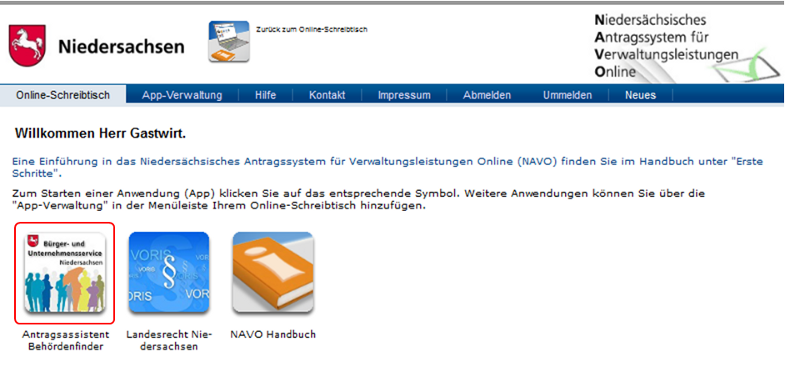
In der Kopfzeile sehen Sie nun 2 Symbole. Das Schreibtisch-Symbol ist der zentrale Rücksprung in NAVO. Wenn Sie auf dieses Symbol klicken, kommen Sie immer, egal wo Sie sich im System befinden, auf den Schreibtisch (Desktop) zurück. Das rechte Symbol in der Kopfzeile zeigt an, in welcher Anwendung Sie sich gerade befinden. In unserem Beispiel in der App "Antragsassistent Behördenfinder." Wenn Sie auf dieses Symbol klicken, gehen Sie zurück zur Startseite der angezeigten App.

Schritt 2: Antragsdokumente und zuständigen Behörde ermitteln
Als erstes geben Sie im Feld "Leistung" ein, für welches Vorhaben Sie einen Antrag stellen möchten. Zum Beispiel für die Gewerbeanmeldung die Anfangsbuchstaben "Gewerbe". Dann geben Sie im Feld "Ort" den Ort ein, an dem Sie ihre Leistung erbringen möchten. Das System sucht dann alle Leistungen zum Thema Gewerbe, welche Sie an dem Ort den Sie eingegeben haben beantragen können und stellt Sie Ihnen zur Auswahl bereit. Sollte es mehrere zuständige Stellen geben, werden Ihnen die möglichen Orte ebenfalls zur Auswahl angezeigt.
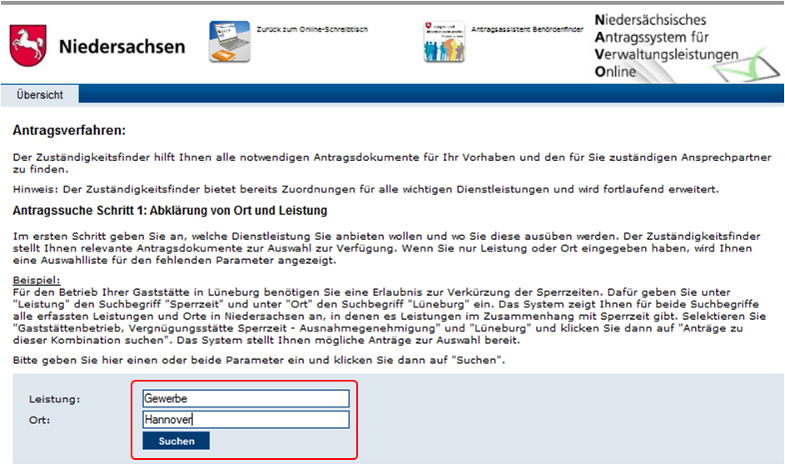
Um die gewünschte Leistung, bzw. das Antragsverfahren und den Ort auszuwählen klicken Sie einfach in der entsprechenden Zeile auf den runden Knopf vor dem Text. Anschließend klicken Sie auf den Eingabefeld "Anträge zu dieser Kombination suchen".
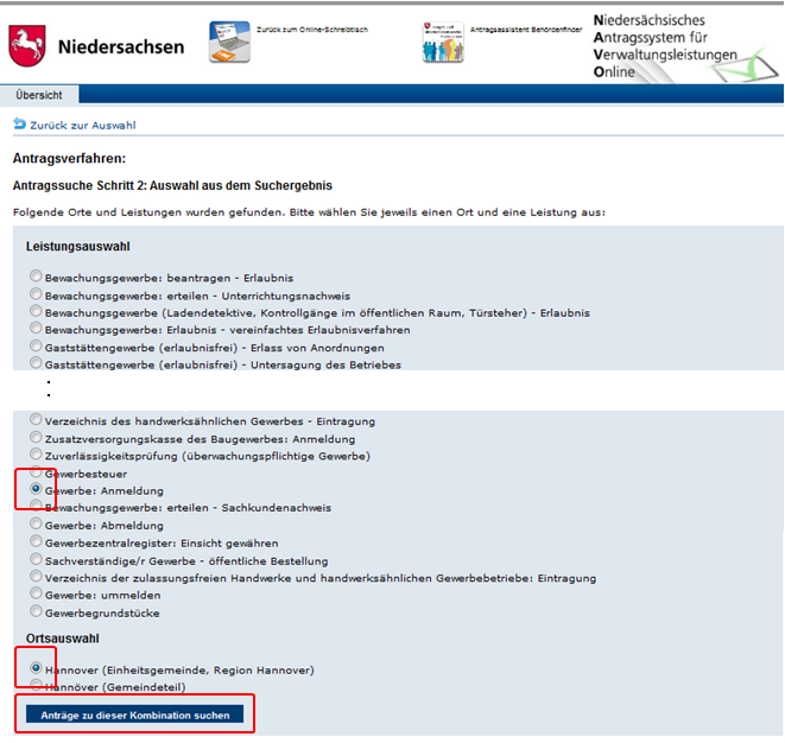
NAVO zeigt Ihnen dann welche Antragsdokumente es für die von Ihnen gewählte Leistung gibt. Dokumente, welche Sie nicht benötigen, können Sie abwählen indem Sie auf das Kästchen mit dem Häkchen klicken. Nachdem Sie die Dokumente für Ihren Antrag ausgewählt haben, klicken Sie auf "übernehmen".
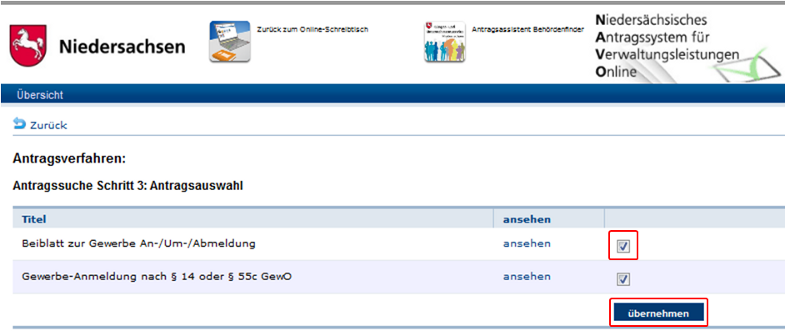
Damit generiert NAVO für Ihren Antrag eine Antrags-App mit allen ausgewählten Dokumenten und stellt sie auf Ihrem Online-Schreibtisch (Desktop) zur Verfügung. Am Buchstaben "N" in der roten Markierung erkennen Sie, dass dieser Antrag neu auf Ihrem Schreibtisch ist und die Antrags-App noch nicht gestartet wurde.
Schritt 3: Antragsbearbeitung
Um die Antragsbearbeitung zu starten, klicken Sie bitte aufdas Symbol der Antrags-App "Gewerbe: Anmeldung".
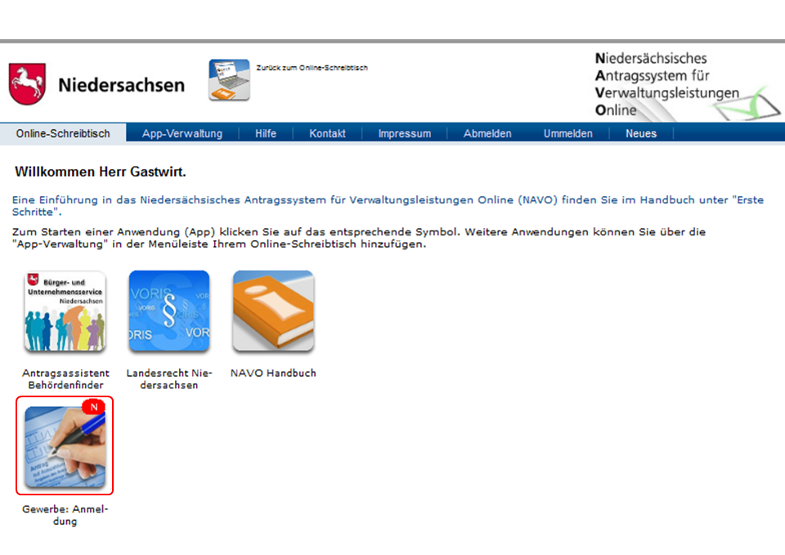
Die Antragsübersichtsseite wird angezeigt. Auf dieser Seite finden Sie alle Informationen und Dokumente zu diesem Antrag. Sie können die Dokumente hier online ausfüllen, Anlagen hinzufügen und sofern Sie über eine elektronische Signatur verfügen, elektronisch unterschreiben und den Antrag dann mit allen Unterlagen an die zuständige Behörde senden.
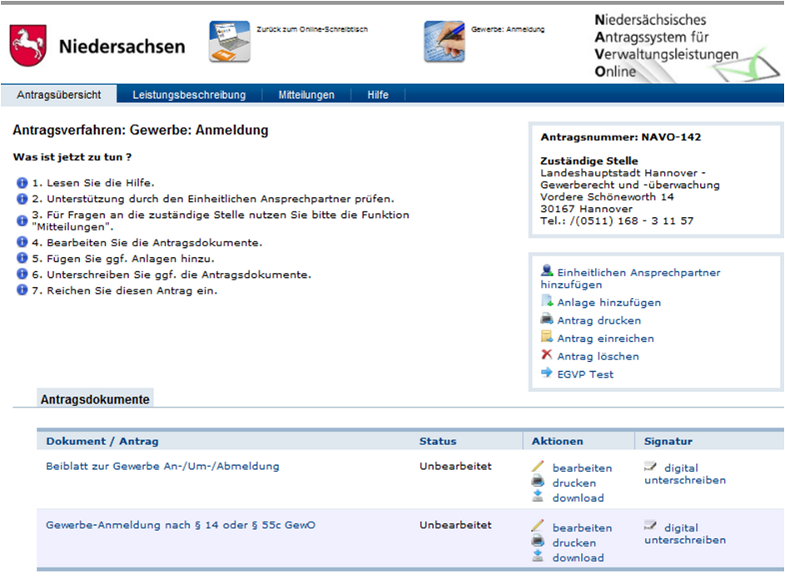
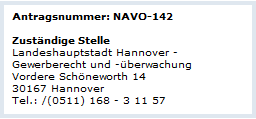 Im Feld rechts oben sind die Kontaktdaten der für Sie zuständigen
Behörde angegeben. Diese wurden vom System automatisch ermittelt. Die
Antragsnummer sollten Sie bei Rückfragen und Mitteilungen immer
bereithalten.
Im Feld rechts oben sind die Kontaktdaten der für Sie zuständigen
Behörde angegeben. Diese wurden vom System automatisch ermittelt. Die
Antragsnummer sollten Sie bei Rückfragen und Mitteilungen immer
bereithalten.
Was ist jetzt zu tun?
Lesen Sie die Punkte der "Schritt für Schritt-Anleitung" und rufen Sie die Funktionen für die entsprechenden Aufgaben über die Links in der Aktionsliste auf der rechten Seite auf:
- Machen Sie sich mit der Übersichtseite vertraut. Klicken Sie dazu in der Menüleiste auf den Reiter "Hilfe".
- Sie haben die Möglichkeit sich vom Einheitlichen Ansprechpartner (EA) bei der Antragstellung helfen zu lassen. Mehr dazu lesen Sie in der Information unter dem blauen i-Button neben Punkt 2. Wenn Sie die Unterstützung des EA wünschen, klicken Sie in der Aktionsliste auf den Link "Einheitlichen Ansprechpartner hinzufügen".
- Wenn Sie Fragen oder Hinweise an die zuständige Stelle senden möchten, können Sie das direkt hier in der Antrags-App tun. Klicken Sie dann auf den Reiter "Mitteilungen".
- Das System hat Ihnen die für Ihr Antragsverfahren notwendigen Formulare bereitgestellt. Diese finden Sie unten in der Tabelle Antragsdokumente. Füllen Sie jetzt alle Formulare vollständig aus. Um ein Formular zu öffnen, klicken Sie bitte auf den Link "bearbeiten". Über die Links "drucken" und "download" können Sie die ausgefüllten Formulare ausdrucken bzw. auf Ihrem Rechner speichern.
- Sollten weitere Unterlagen oder Bescheinigungen für Ihren Antrag eingereicht werden müssen, können Sie diese hier zu Ihrem Antrag hinzufügen. Klicken Sie in diesem Fall auf den Link "Anlage hinzufügen".
- Wenn Sie über eine elektronische Signatur verfügen, können Sie Ihre Dokumente hier elektronisch signieren. Klicken Sie dazu in der Dokumentenübersicht für alle Dokumente auf "digital unterschreiben".
- Wenn Sie alle Dokumente bearbeitet und ggf. unterschrieben haben, können Sie den Antrag einreichen.